1、打开PS软件,创建工作场景,如图所示
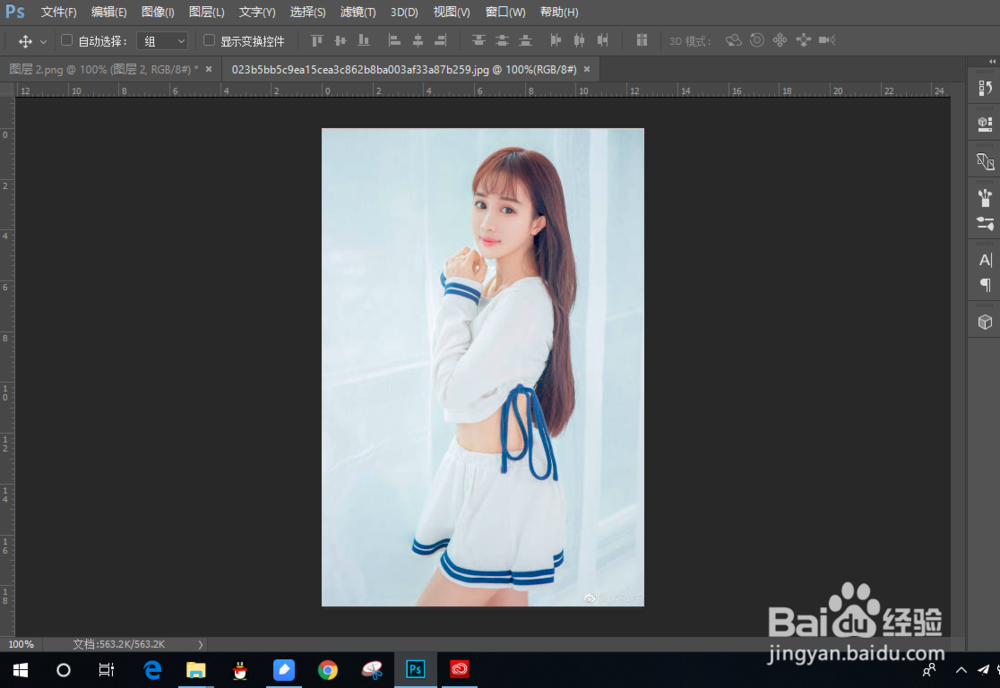
2、双击背景图层,在弹出的【新建图层】中点击【确定】。将背景图层转换成普通的图层。
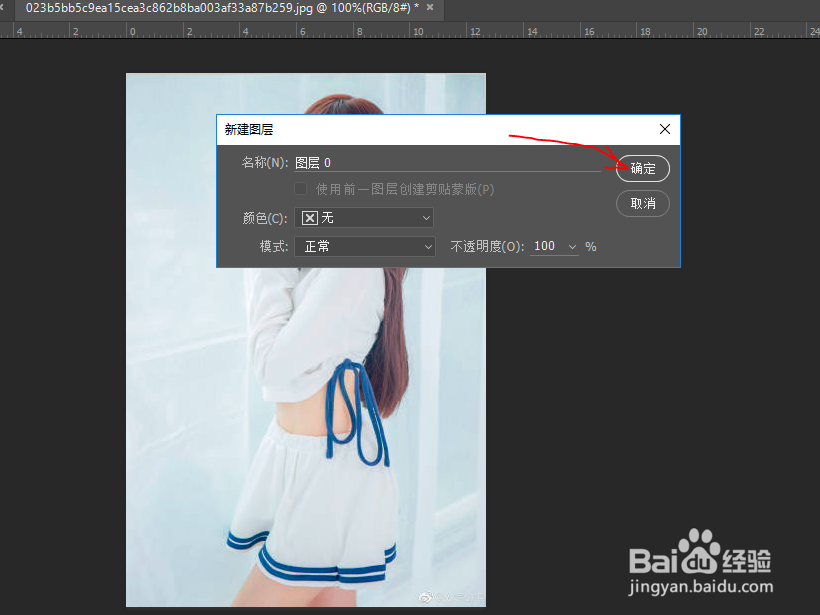
3、点击菜单栏【图像】,在弹出的菜单栏中选择【画布大小...】或者快捷键Alt+ctrl + C
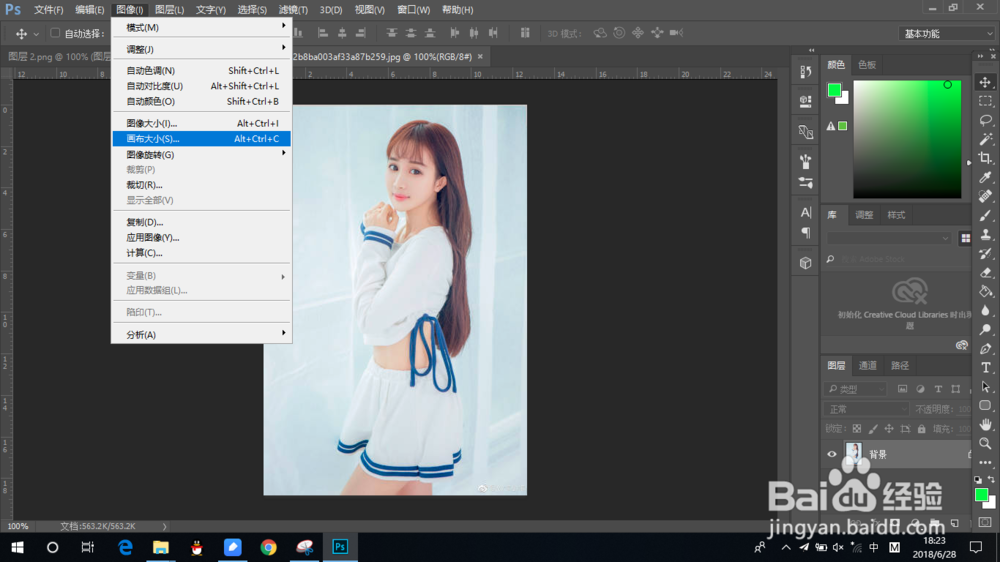
4、步骤3后,在弹出的【画布大小】窗口->【新建大小】,修改【宽度】或者【高度】参数,再选择图示的【定位】,最后点击【确定】按钮。
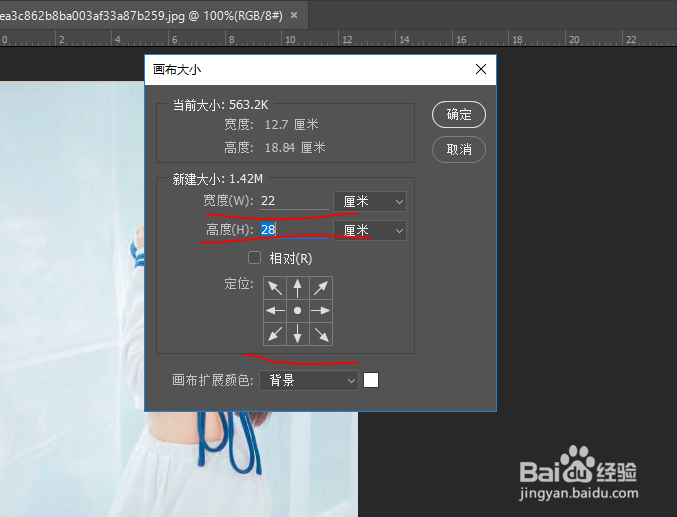
5、步骤4后,修改后的画布,如图所示。

6、步骤4中也可以勾选【相对】,再点击【定位】,如图所示。
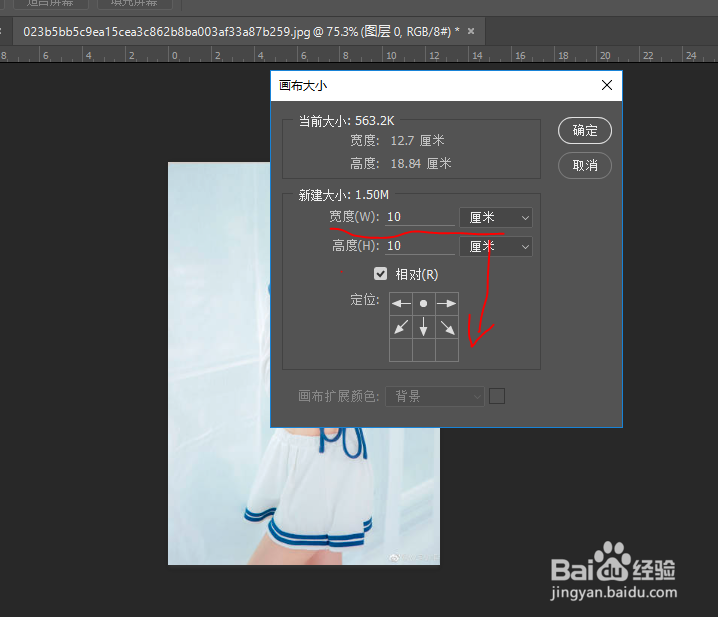
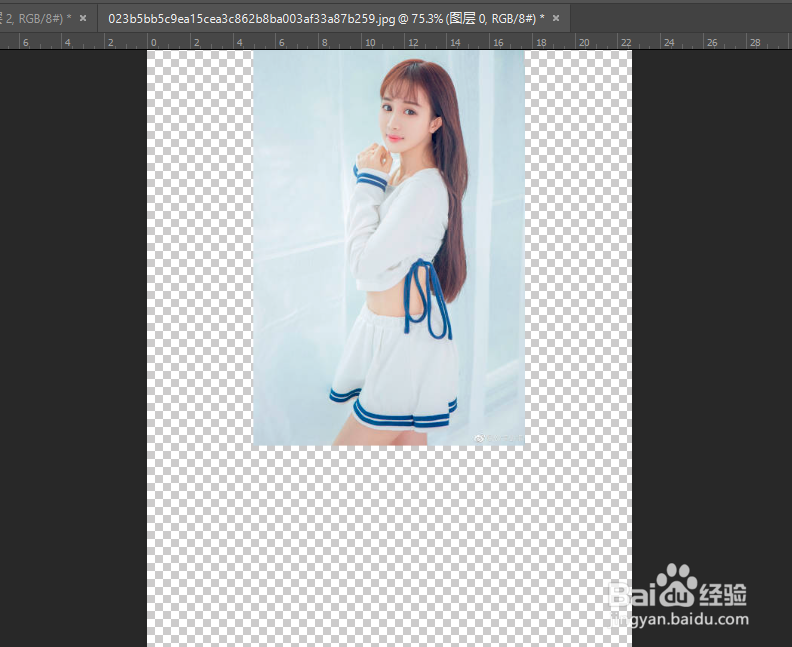
7、如果您觉得有用,记得在下方点击投票、点衙吧拊路赞、关注、留言,小编会定期奉上更多的惊喜哦,您的支持才是小编继续努力的动力,么么哒。

